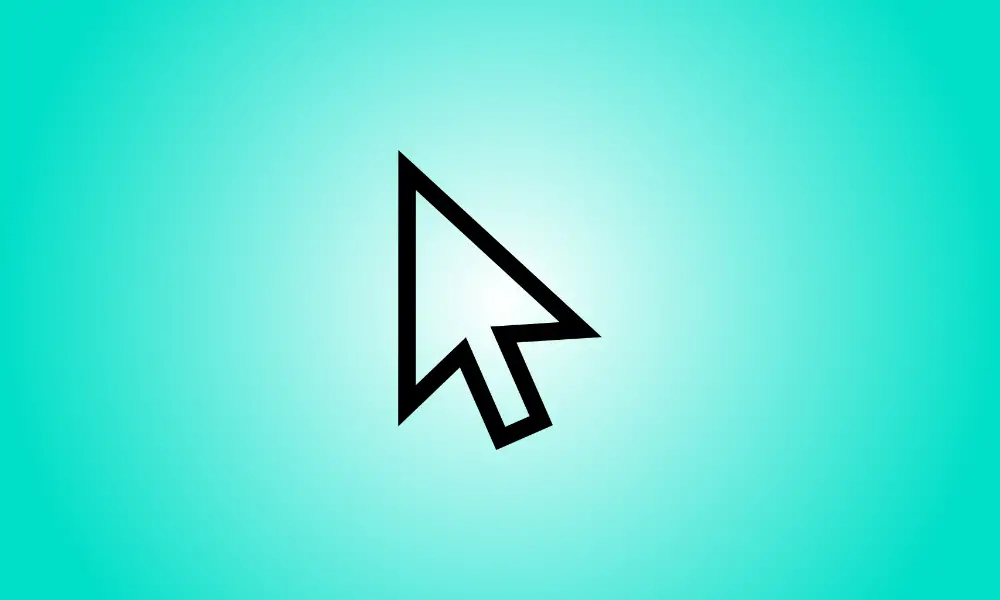Introducere
Dacă deseori pierdeți micul cursor al mouse-ului Windows 10 pe monitorul cu rezoluția terenului de fotbal, folosirea tastei Ctrl vă va ajuta să îl găsiți mai repede. Iată cum să-l activați.
Pentru a începe, accesați meniul Start și căutați „mouse”. Apoi, când apare comanda rapidă „Setări mouse”, faceți clic pe ea.
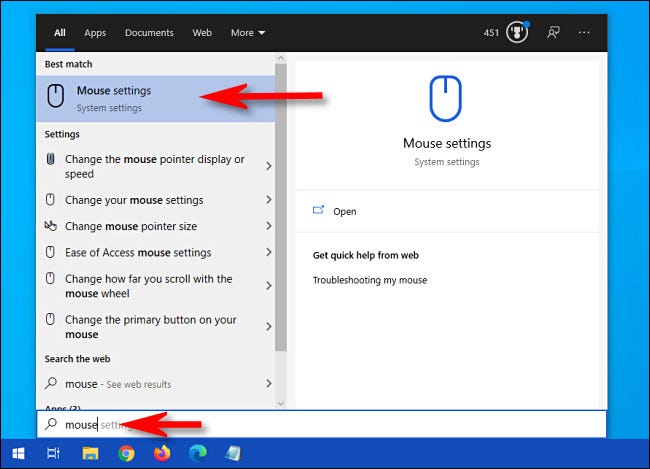
Găsiți zona „Setări asociate” sub Setări mouse și alegeți linkul „Opțiuni suplimentare pentru mouse”.
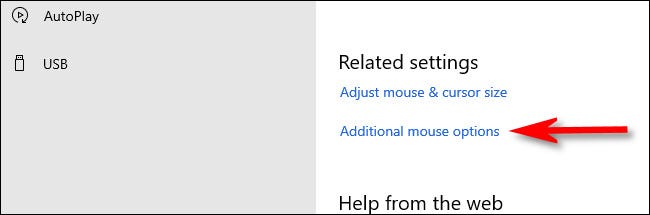
Când apare fereastra „Proprietăți mouse”, accesați fila „Opțiuni indicator” și bifați caseta de lângă „Afișați poziția pointerului când apăsați tasta CTRL”. Apoi apăsați „OK”.
- Sfat: Dacă vă pierdeți deseori cursorul, este posibil să doriți să activați și „Afișați urmele indicatorului” în această fereastră.
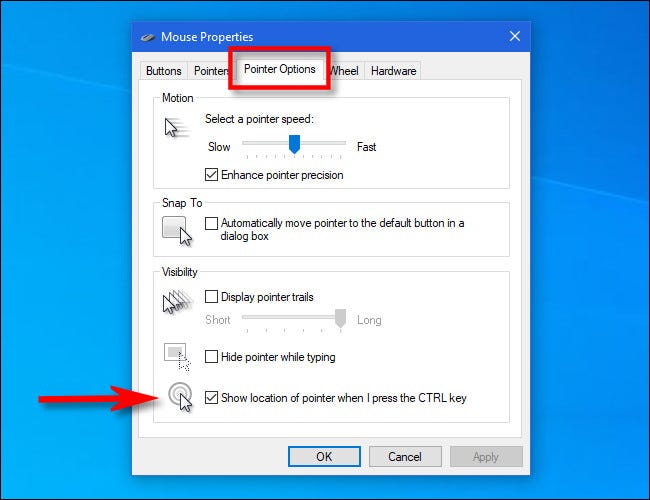
Fereastra pentru „Proprietăți mouse” se va închide. Sunt disponibile și opțiuni de ieșire. Pur și simplu apăsați tasta Ctrl ori de câte ori nu puteți localiza indicatorul mouse-ului pe ecran. Cursorul va fi înconjurat de un cerc descrescător animat.
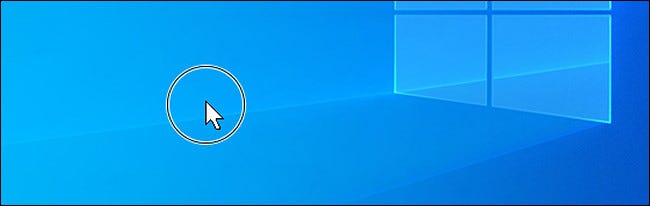
Îl puteți folosi de câte ori doriți, iar indicatorul mouse-ului nu se va mai pierde niciodată. Distrează-te cu computerul tău!